Photoshop创意合成美女与机器人的场景,机甲战争…
2020-12-15 16:01:56来源:ps爱好者 阅读 ()

Photoshop创意合成美女与机器人的场景,机甲战争电影海报。本教程就是简单的图片组合及色彩的调整,和图层模式的使用。
效果图:

素材图:







新建画布,背景填充#8a705d
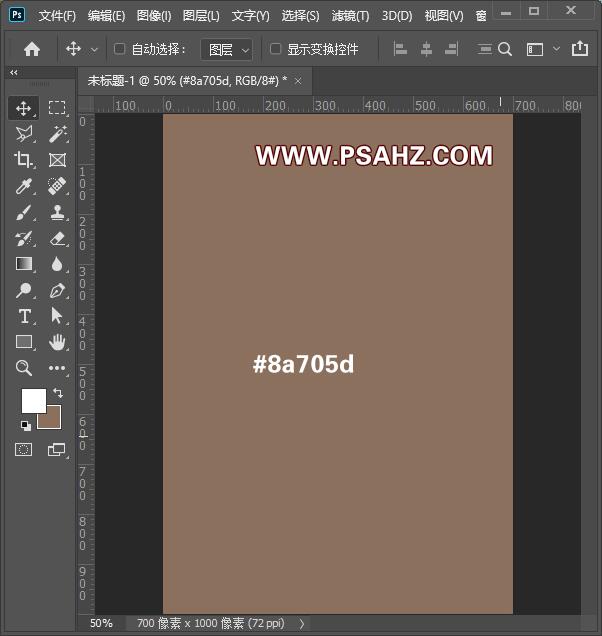
将素材0置入整个画幅,并添加蒙版,将上面天空部分去除,将图层CTRL+T放大

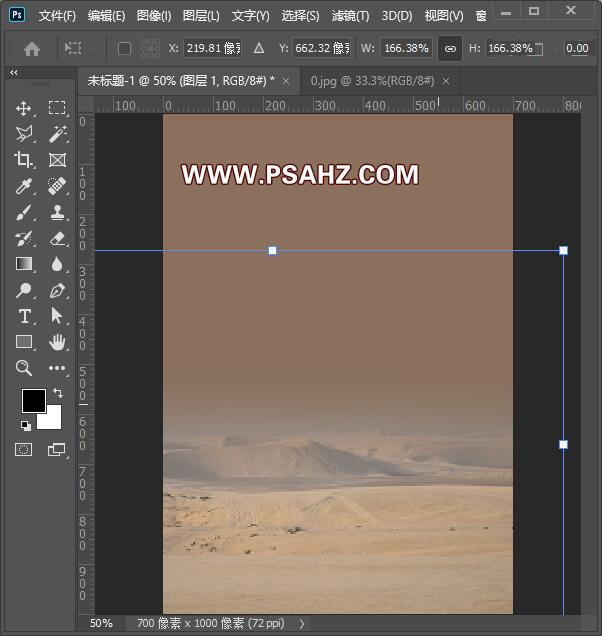
CTRL+J复制一个,下成的先隐藏,将上面的调一下新建亮度/对比度剪切图层,-57,71
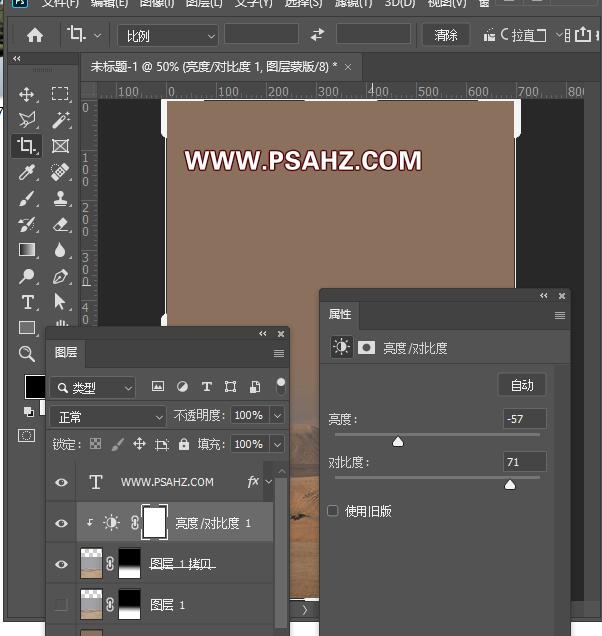
将下面隐藏的显示,蒙版部分多留一些天空,同样做亮度/对比度剪切图层,37,0
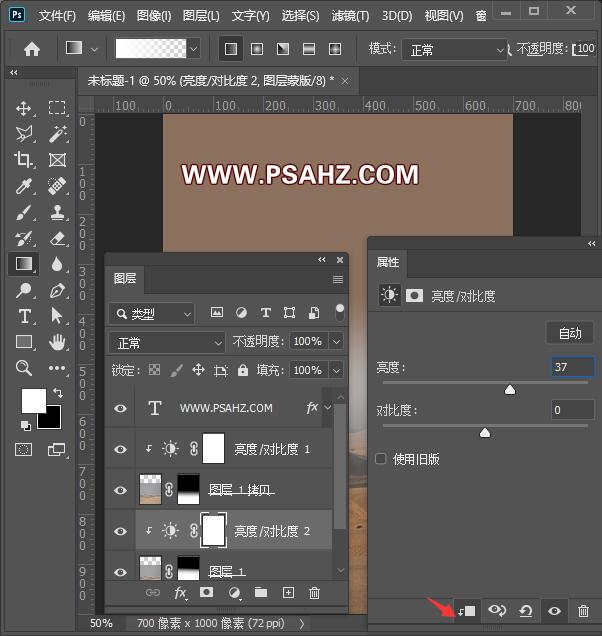
再新建一个色彩平衡剪切图层,中间调,+55,0,-56,高光0,0,-72
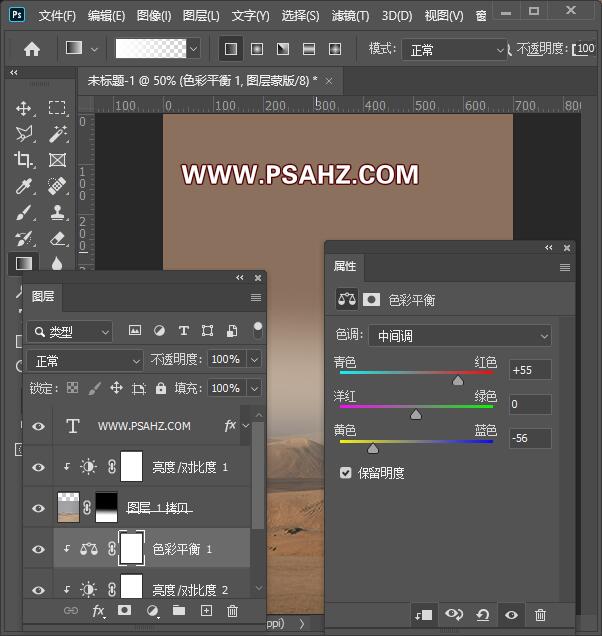
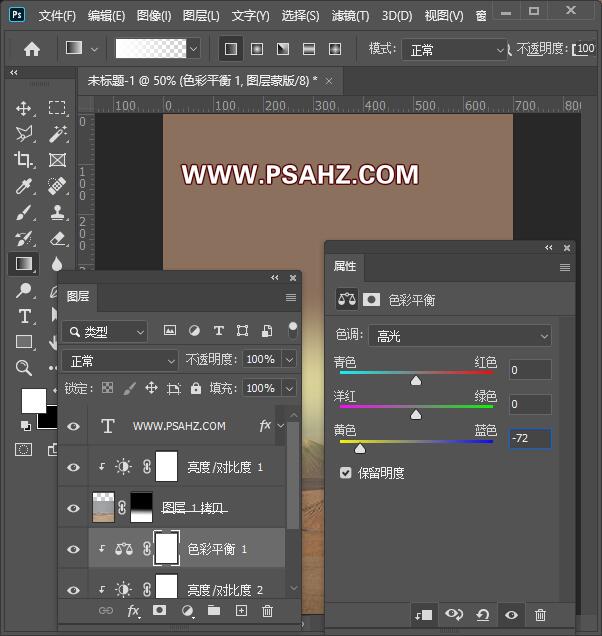
将素材01置入画布,放在背景图层的上方,并调整合适大小与位置,添加蒙版,去除多余的部分
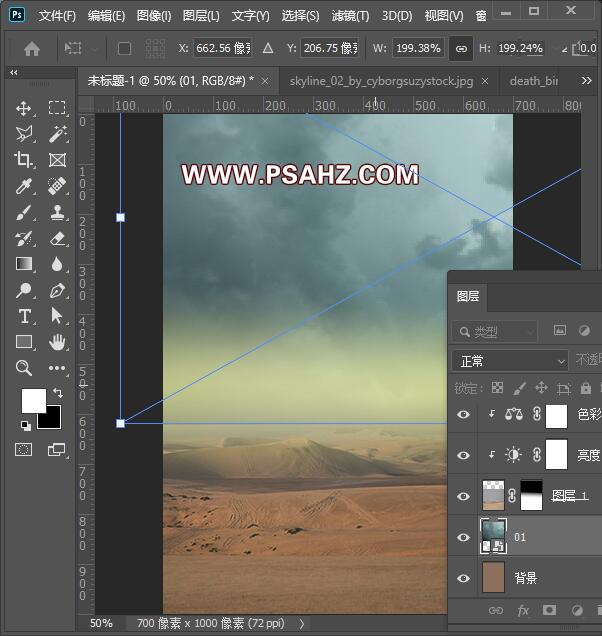
给图层新建一个色彩平衡剪切图层,中间调,+50,0,-20,高光+32,0,-9
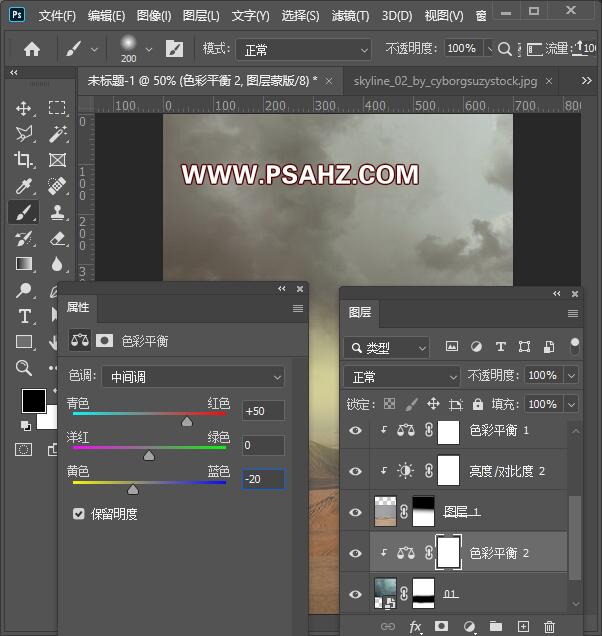
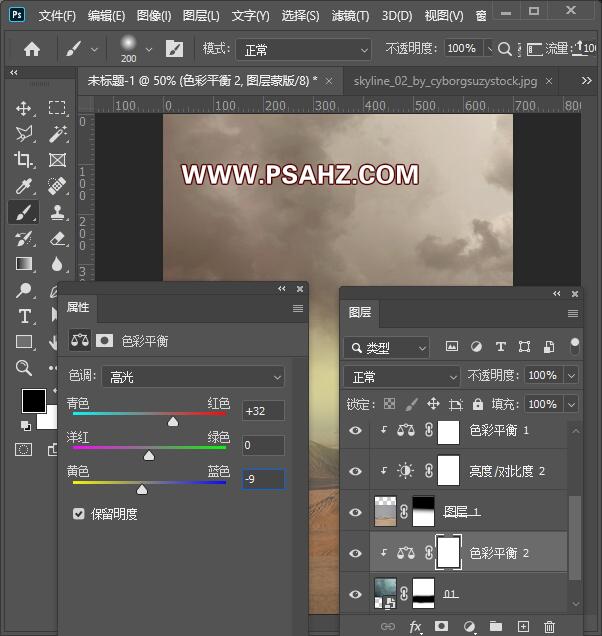
添加亮度/对比度剪切图层,参数如图:58,-18
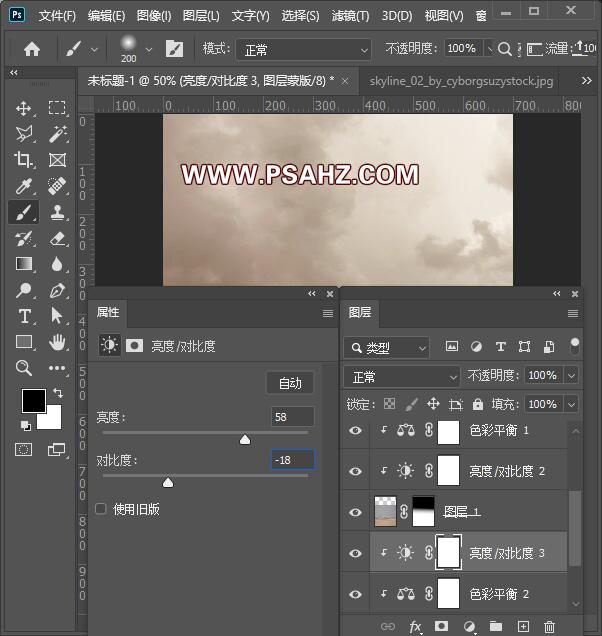
将素材03置入画布,缩放合适大小,并添加蒙版将下部融入场景,图层混合模式为变暗
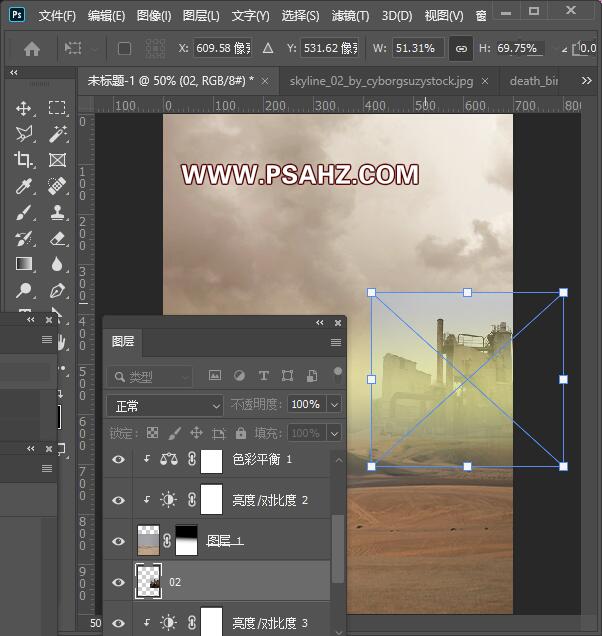
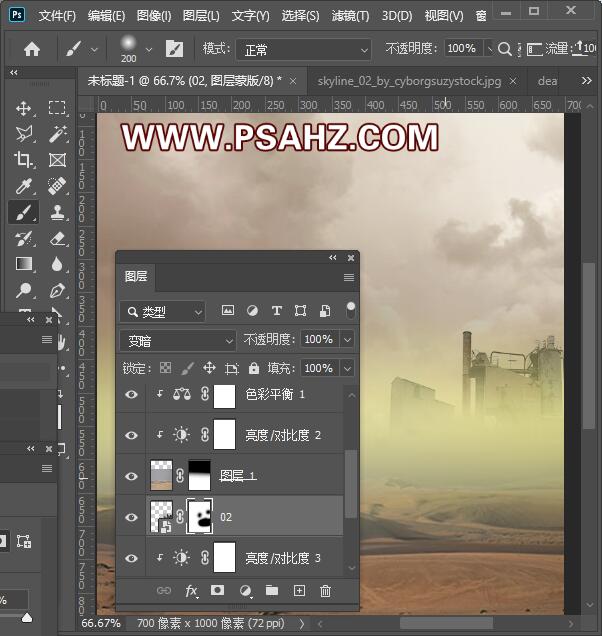
将素材02置入画布,缩放合适大小,并添加蒙版将下部融入场景,图层混合模式为变暗,并建一个色彩平衡剪切图层,中间调,+39,0,20
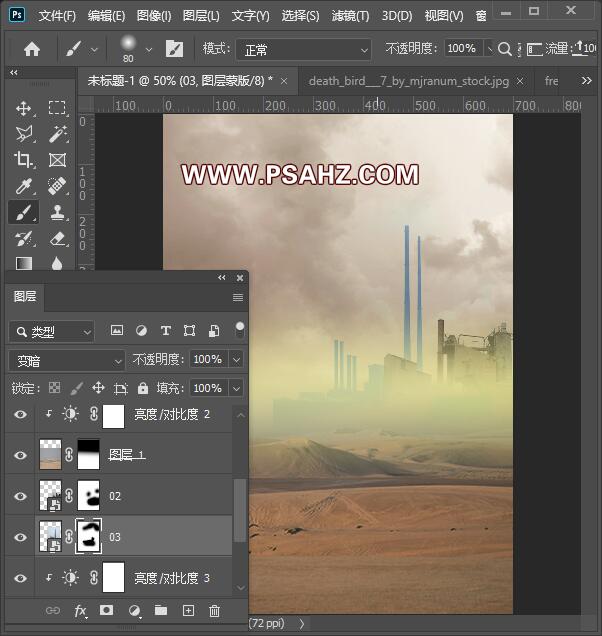
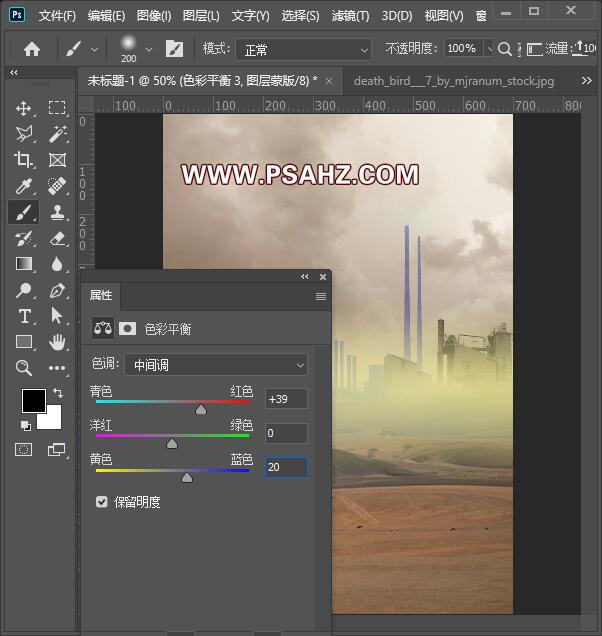
在所有图层上方新建一个色相/饱和度,参数如图:着色,30,29,23
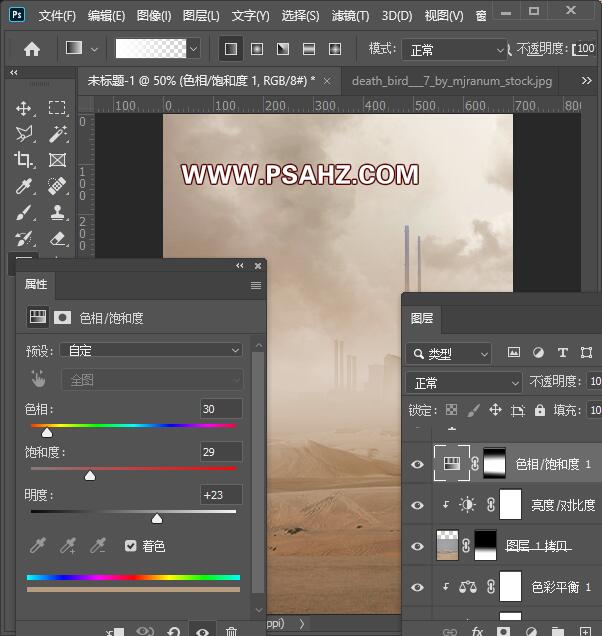
将素材04置入画布,并添加蒙版只留下地的部分,并建一个色彩平衡剪切图层,中间调,+25,0,-20
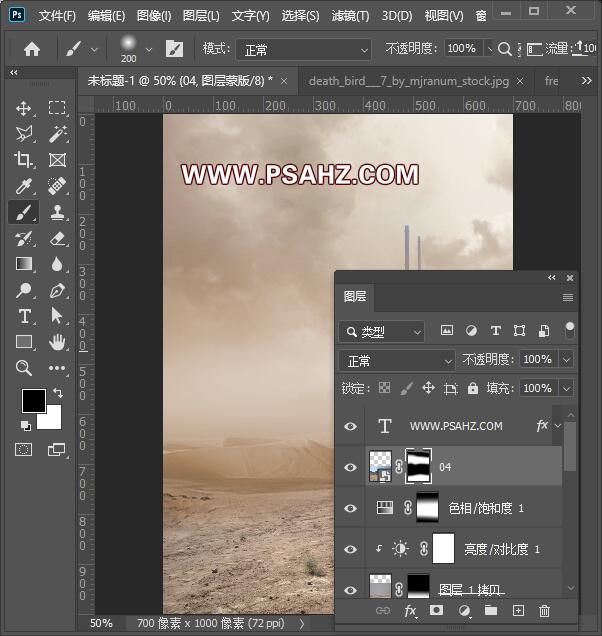
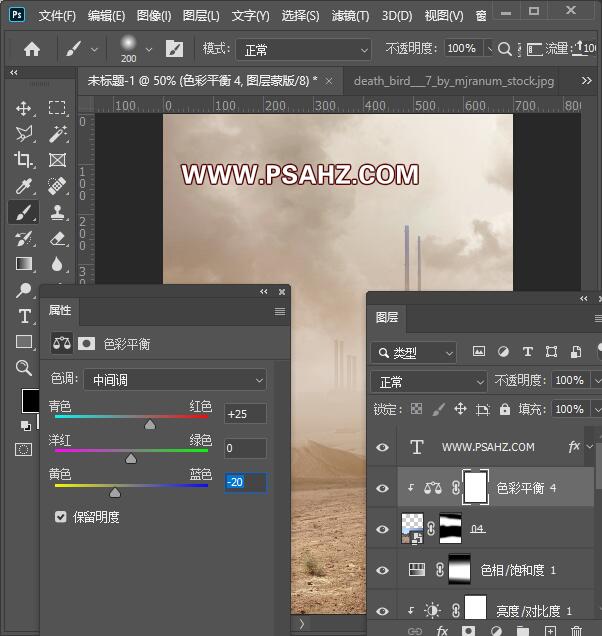
将素材05置入画布,并添加蒙版抠图,蒙版区将投影弱化,并添加亮度/对比度剪切图层,参数如图:-26,16
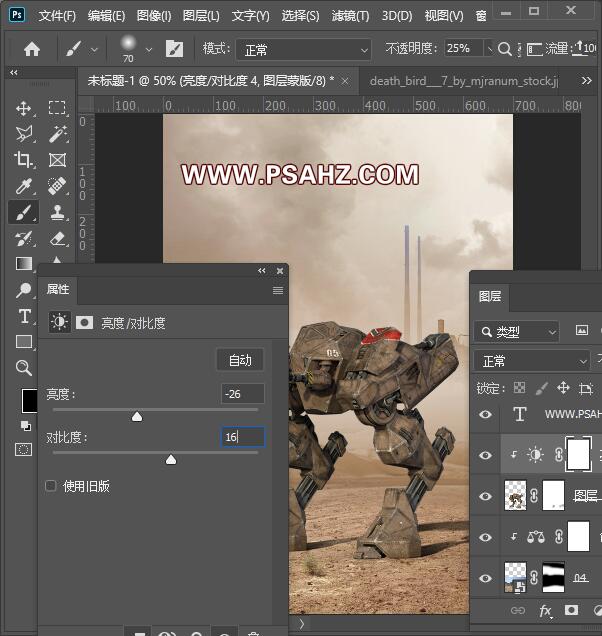
将素材06置入画布,并添加蒙版抠图,并水平翻转
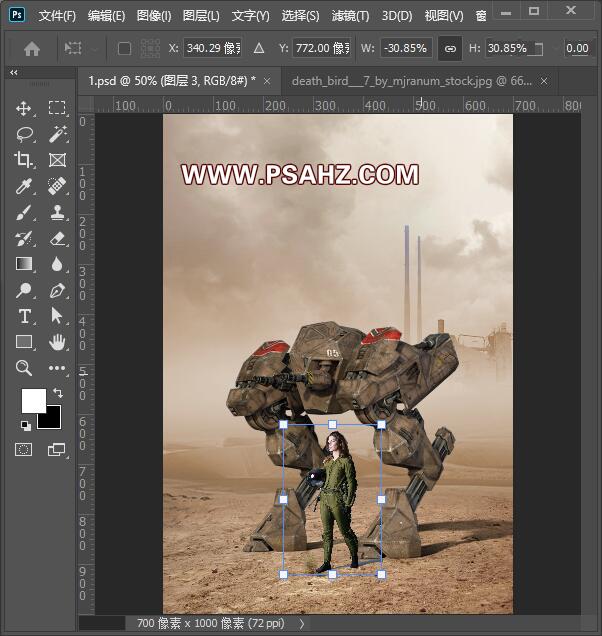
新建图层,在人物下方,调出人物选区,填充黑色,制作投影,并CTRL+T自由变形,并添加蒙版进行修饰,图层不透明度为50%
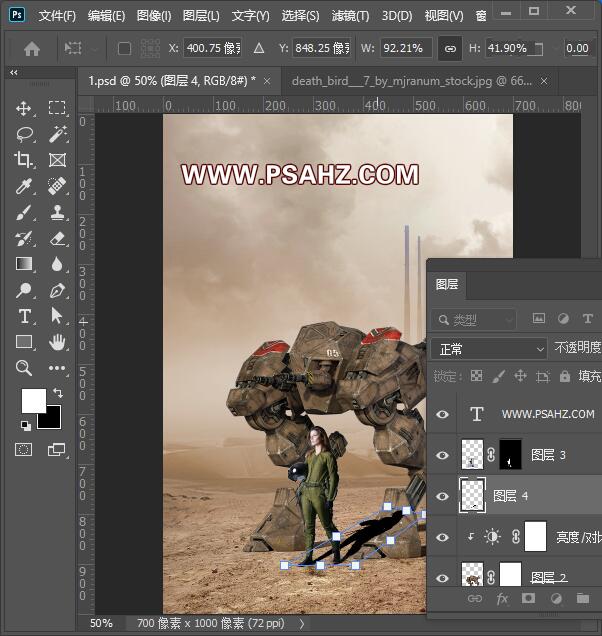
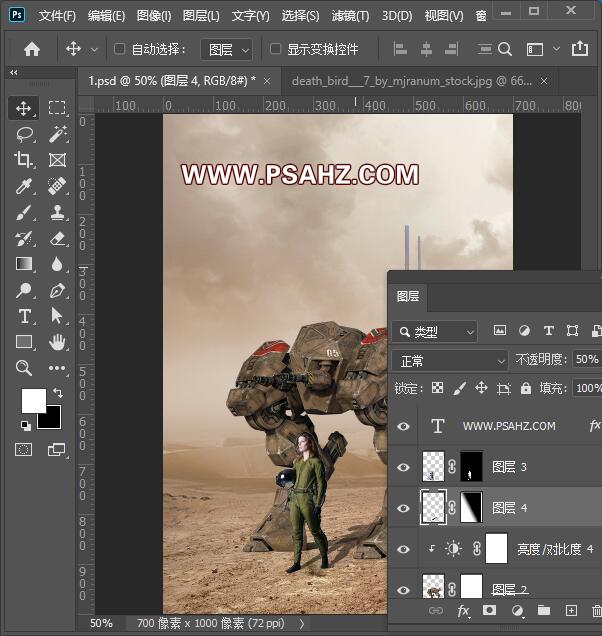
新建图层,混合模式为柔光,在人物左侧前方使用偏土黄色着色,机器人及人物背光处使用黑色画笔着色
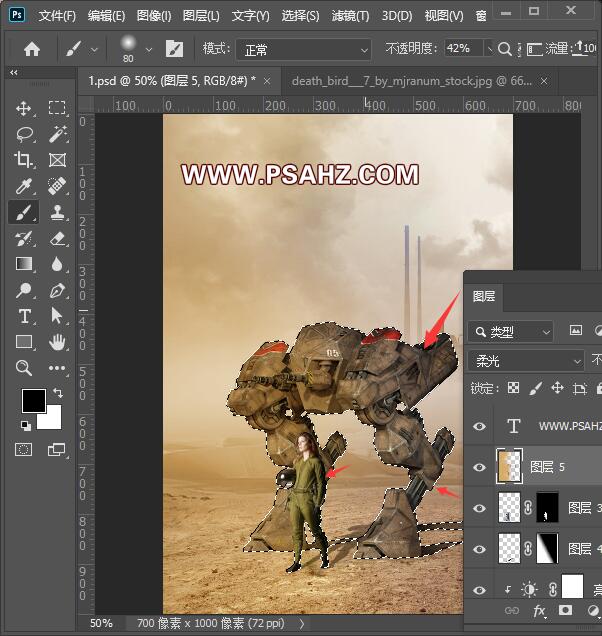
最后新建一个颜色查找,调整个色调
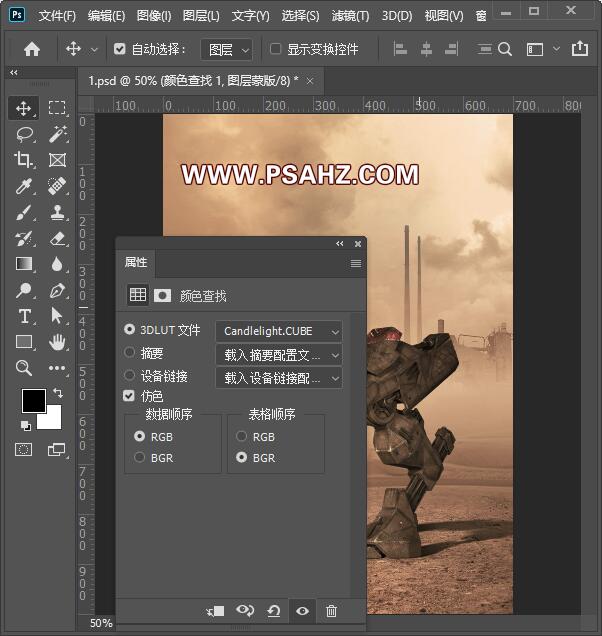
最后完成效果如图:

原文链接:http://www.psahz.com/tupianhecheng/27000.html
如有疑问请与原作者联系
标签:
版权申明:本站文章部分自网络,如有侵权,请联系:west999com@outlook.com
特别注意:本站所有转载文章言论不代表本站观点,本站所提供的摄影照片,插画,设计作品,如需使用,请与原作者联系,版权归原作者所有
- Photoshop绘制立体风格的微笑表情 2021-05-26
- Photoshop设计卷边效果的变形金刚电影海报图片。Photoshop设 2021-05-25
- 学习用photoshop把浑浊的海水照片后期调出清澈的蓝色效果。 2021-05-24
- PS个性人物海报制作:设计创意时尚的玻璃方块效果的人物海报 2021-05-24
- Photoshop调出曝光不足的古典美女暖色效果 2021-05-24
IDC资讯: 主机资讯 注册资讯 托管资讯 vps资讯 网站建设
网站运营: 建站经验 策划盈利 搜索优化 网站推广 免费资源
网络编程: Asp.Net编程 Asp编程 Php编程 Xml编程 Access Mssql Mysql 其它
服务器技术: Web服务器 Ftp服务器 Mail服务器 Dns服务器 安全防护
软件技巧: 其它软件 Word Excel Powerpoint Ghost Vista QQ空间 QQ FlashGet 迅雷
网页制作: FrontPages Dreamweaver Javascript css photoshop fireworks Flash
